Como formatar Motorola Moto G7 Power, Moto G7 Plus e G7 Play e retornar para o padrão de fábrica. Veja todas as instruções para aprender como fazer o hard reset no seu Motorola Moto G7 Power ou Moto G7 Play. Redefina as configurações do telefone e remova a senha de bloqueio usando somente os botões.
Fazendo a formatação do celular, você poderá desbloquear a senha do PIN e apagar todos os arquivos internos da memória. Isso também irá apagar todas as modificações feitas no Android, protetores de telas, apps, rooting e tudo que foi personalizado. Vírus, loop infinito, tela preta/branca e bugs, são outros fatores que nos levam a fazer uma restauração do telefone. Todos esse problemas podem ser solucionados imediatamente após o procedimento. Este tutorial pode ser usado também nos modelos: Moto Power, Play e Plus.
Leias estas instruções antes de formatar:
- Não realize a formatação se a bateria do telefone estiver com carga abaixo de 25%.
- Anote o e-mail e a senha da conta Google vinculada ao telefone e remova se for usar outra.
- Faça uma cópia de segurança dos seus arquivos (caso tenha acesso as configurações do celular).
Informações sobre a conta Google:
Se você pretende fazer o reset para vender ou se desfazer do seu Moto G7, será necessário primeiro remover a conta do Gmail. Caso não seja feito isso, o usuário será obrigado usar os mesmo dados do login ou o telefone ficará bloqueado. Não faça o hard reset se não souber os dados da conta associada atualmente ao telefone (e-mail ou a senha). Neste caso será necessário recuperar essas informações.
Como formatar Motorola Moto G7 Power ou Moto G7 Play / Plus
1. Primeiro desligue o Moto G7 Power ou Moto G7 Play / Plus.
2. Em seguida, pressione e segure ao mesmo tempo, os botões de Volume Menos e o botão de Ligar / Desligar.
3. Continue pressionando os botões até entrar na tela do Recovery.

4. No menu do fastboot, vá pressionando a tecla de Volume para Baixo até visualizar a opção “Recovery Mode“, depois pressione o botão de Ligar / Desligar para confirmar.
5. Na tela do robô “No command” (Nenhum comando), mantenha pressionado o botão de Ligar / Desligar e aperte e solte o botão de Volume para Cima.
6. No próximo menu, use o botão de Volume Menos para destacar a opção “Wipe data/factory reset” e confirme pressionando o de Ligar / Desligar.
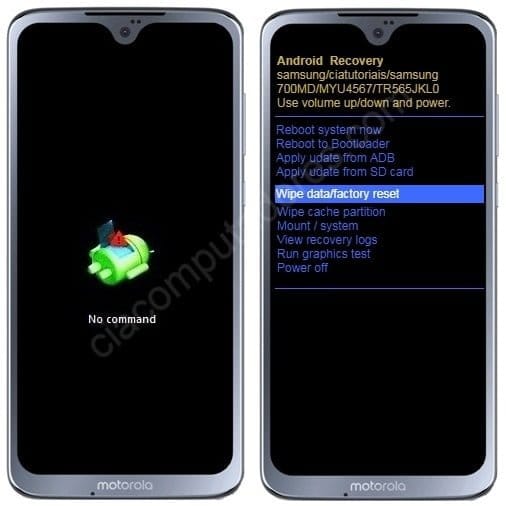
7. Na próxima tela selecione agora a opção “Yes” e outra vez confirme pressionando o botão de Ligar / Desligar.
8. Nesta outra etapa, selecione a opção “Userdata +personalized content” e confirme outra vez com o botão de Ligar / Desligar. Aguarde o reset da memória terminar.
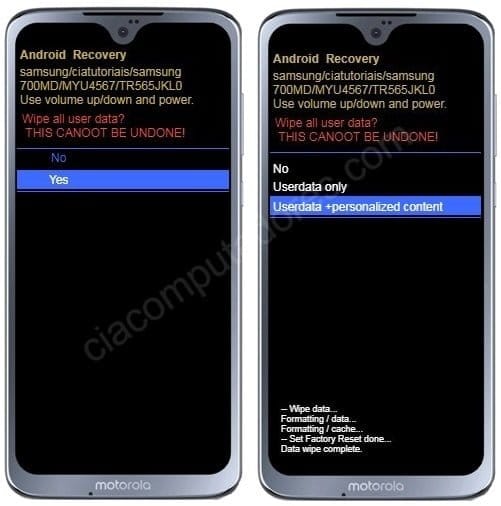
9. De volta para tela inicial, selecione agora a opção “Reboot system now” pressione o botão de Ligar / Desligar para confirmar.
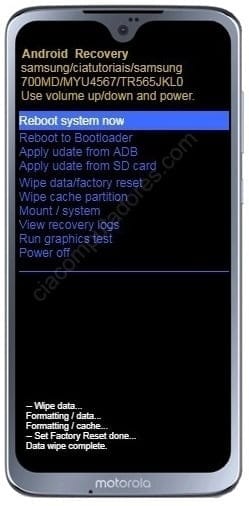
O seu Moto G7 vai reiniciar e todo o procedimento será feito sem a necessidade de fazer nenhum comando. Apenas aguarde a restauração de fábrica concluir.
Como redefinir Moto G7 Power ou Moto G7 Play / Plus aos padrões de fábrica?
Siga as instruções para restaurar o seu Motorola Moto G7 Power/Play ligado para sua configuração de fábrica.
1. Acesse a opção Configurar (ícone da engrenagem) e na próxima tela, toque em “Sistema“.
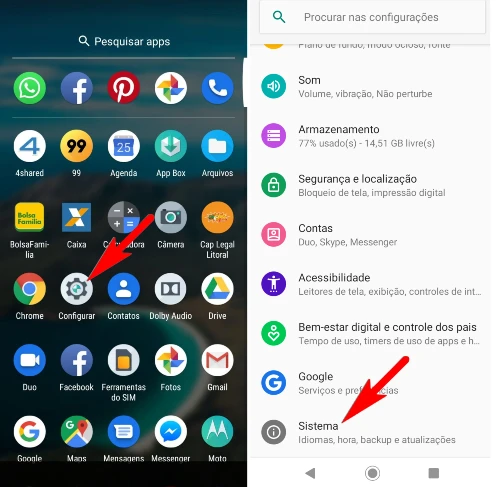
2. Depois toque em “Avançado“. Em seguida, clique em “Opções de restauração“.
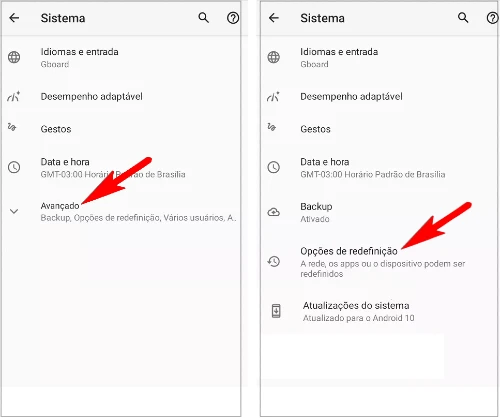
3. Toque em “Apagar todos os dados (redefinição de fábrica)“. Por fim, toque em “Apagar todos os dados“. Restauração de fábrica feita com sucesso! Aguarde o telefone reiniciar e configure-o.
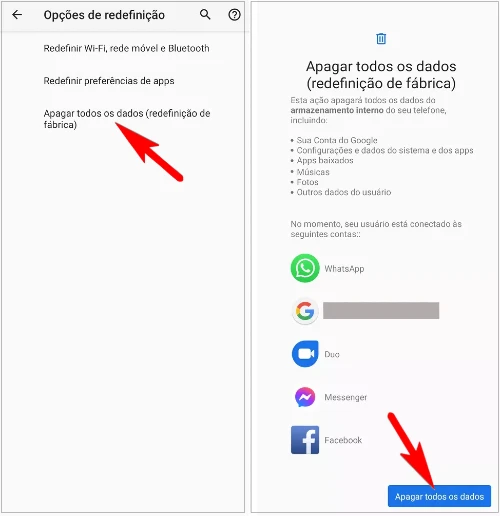
O que fazer agora? Com o Android do Motorola G7 Power / Moto G7 Play ou Plus zerado outra vez, basta concluir a configuração seguindo as instruções na tela.










